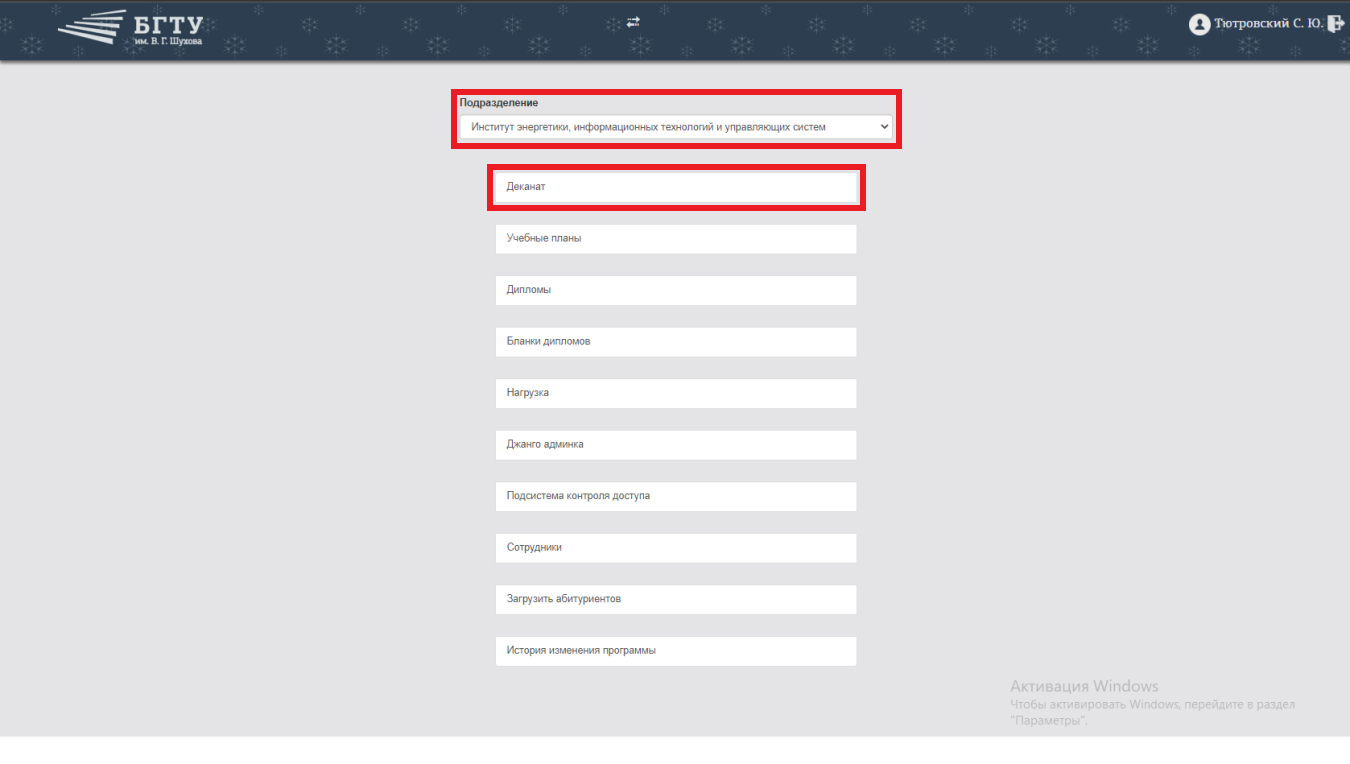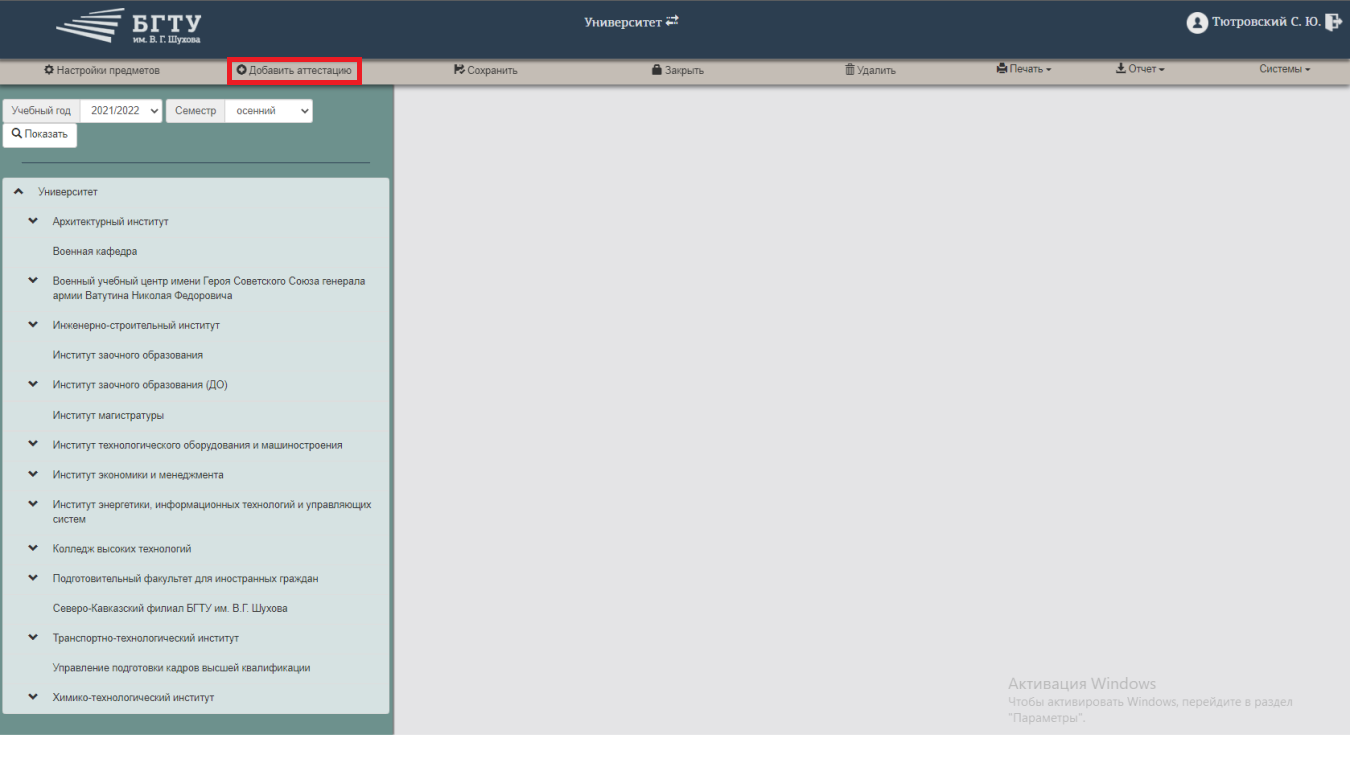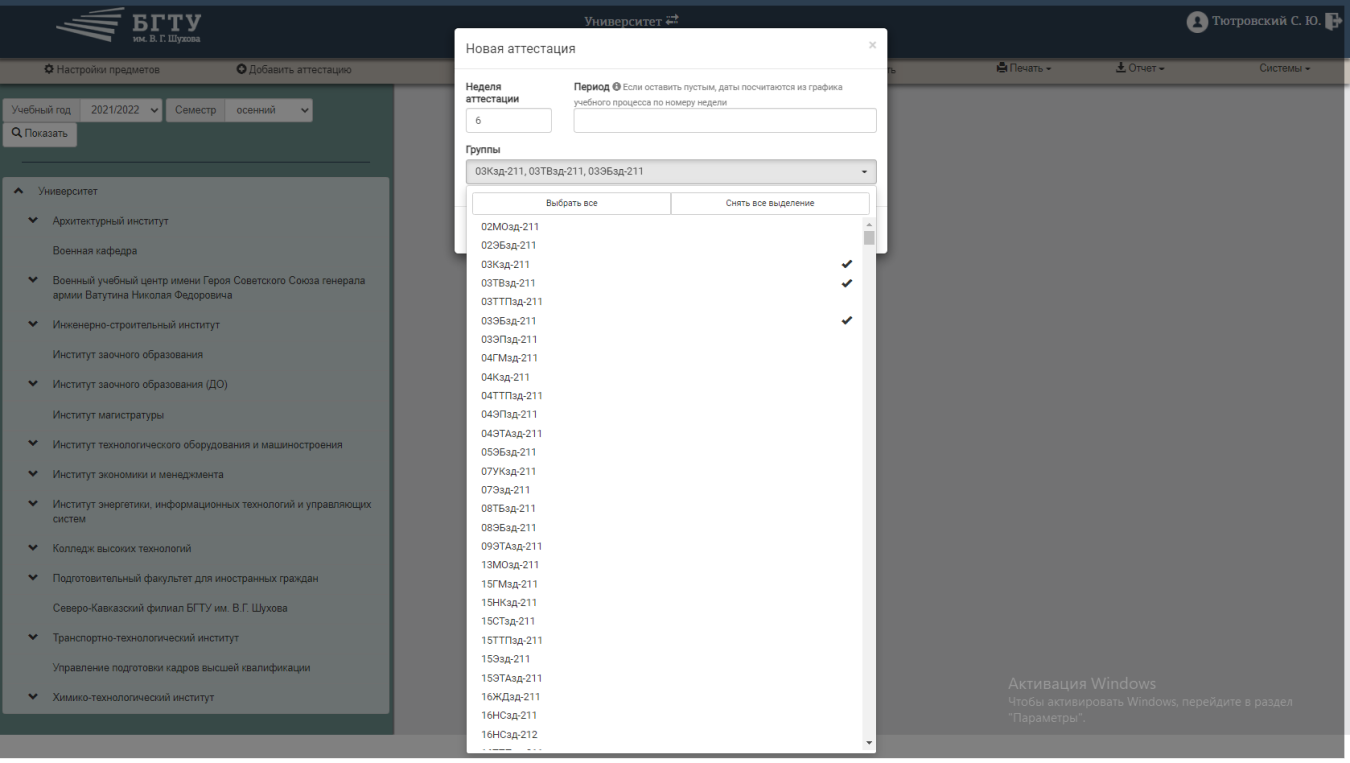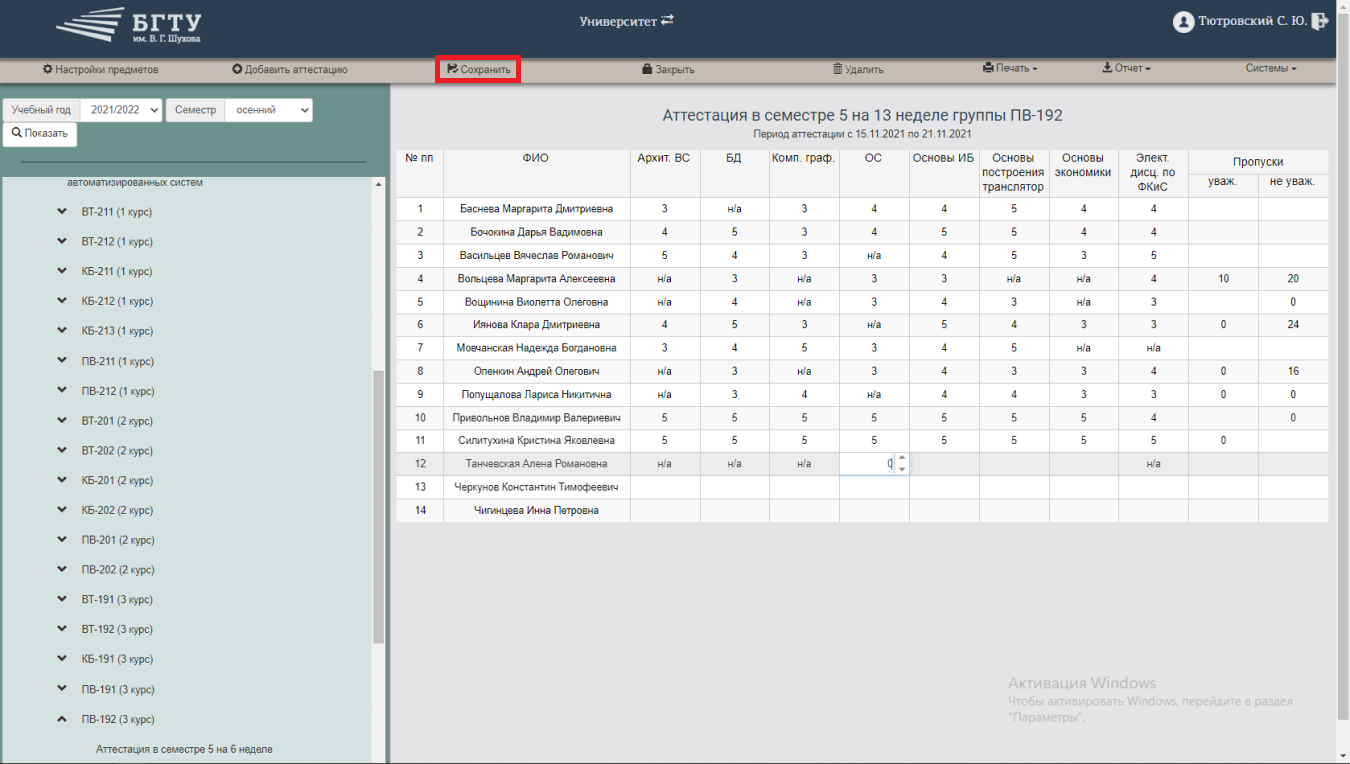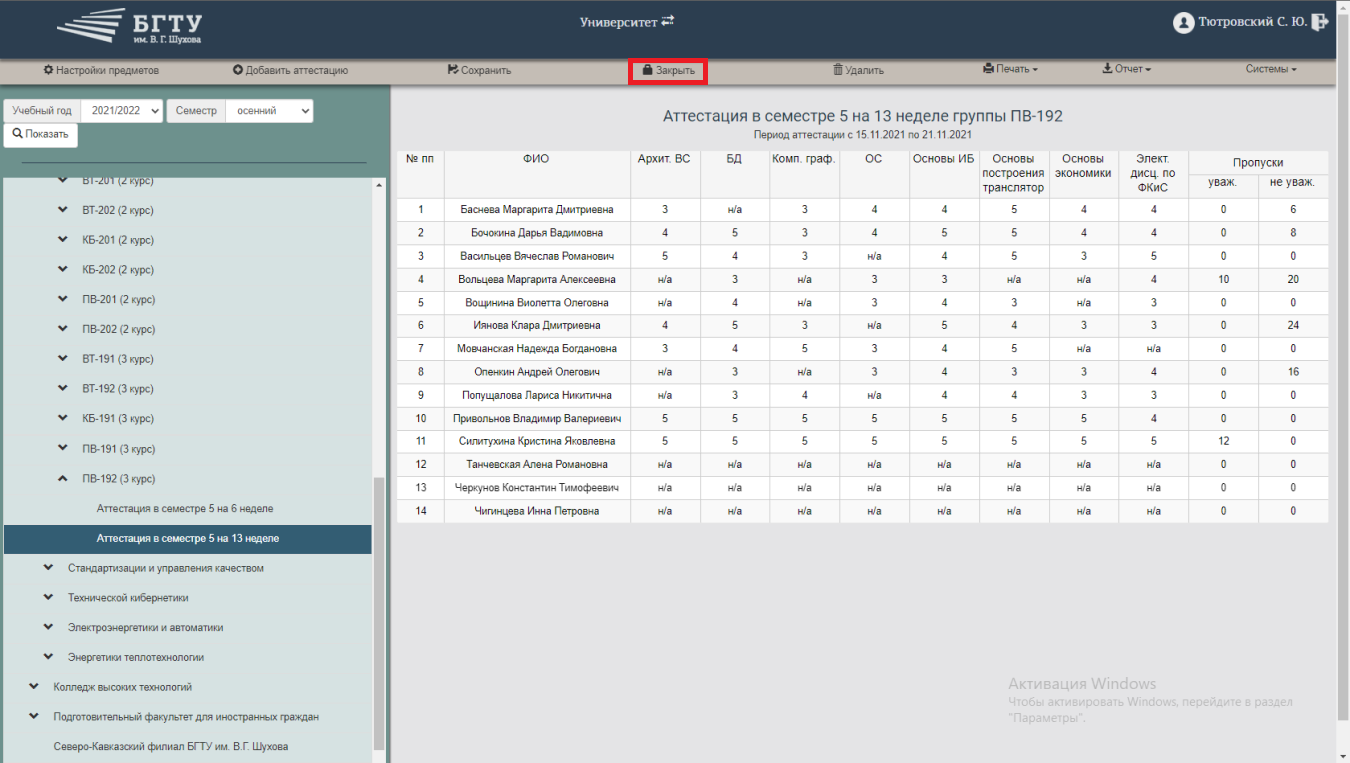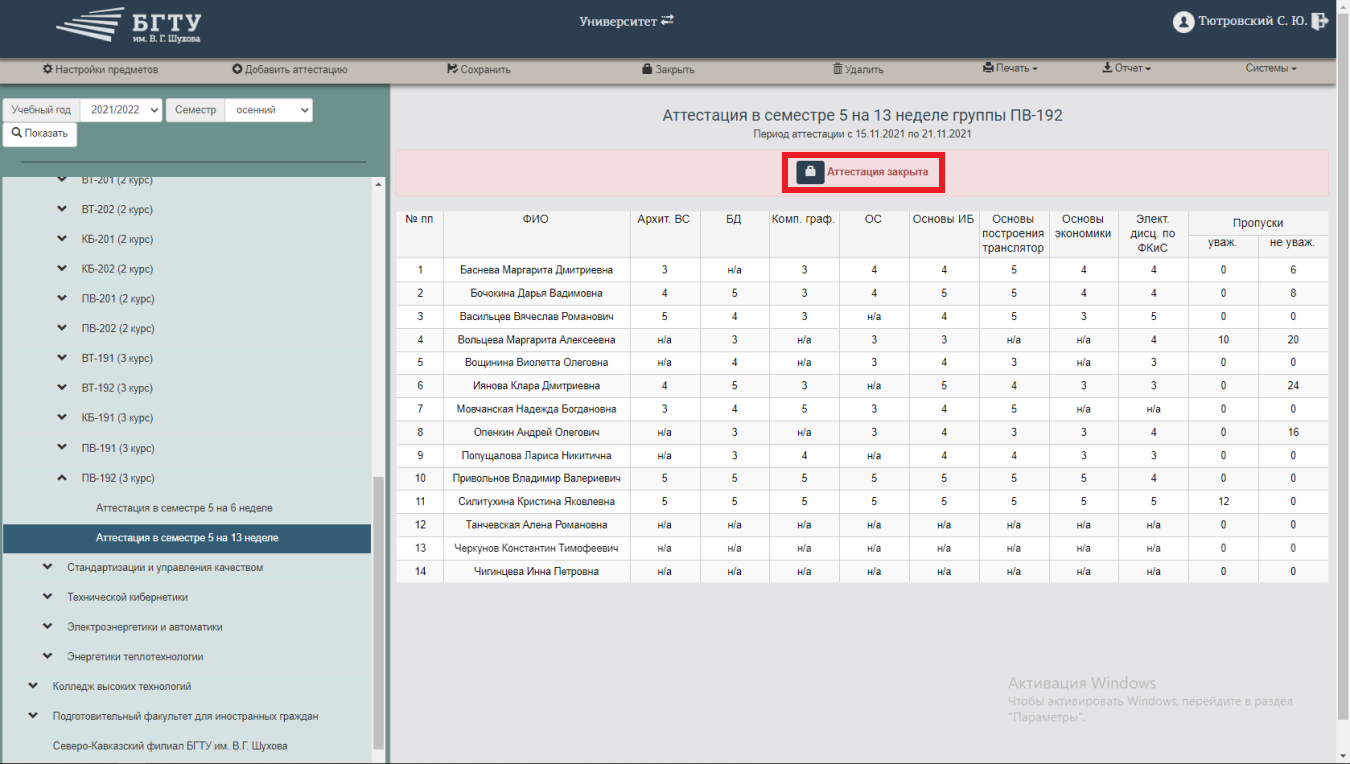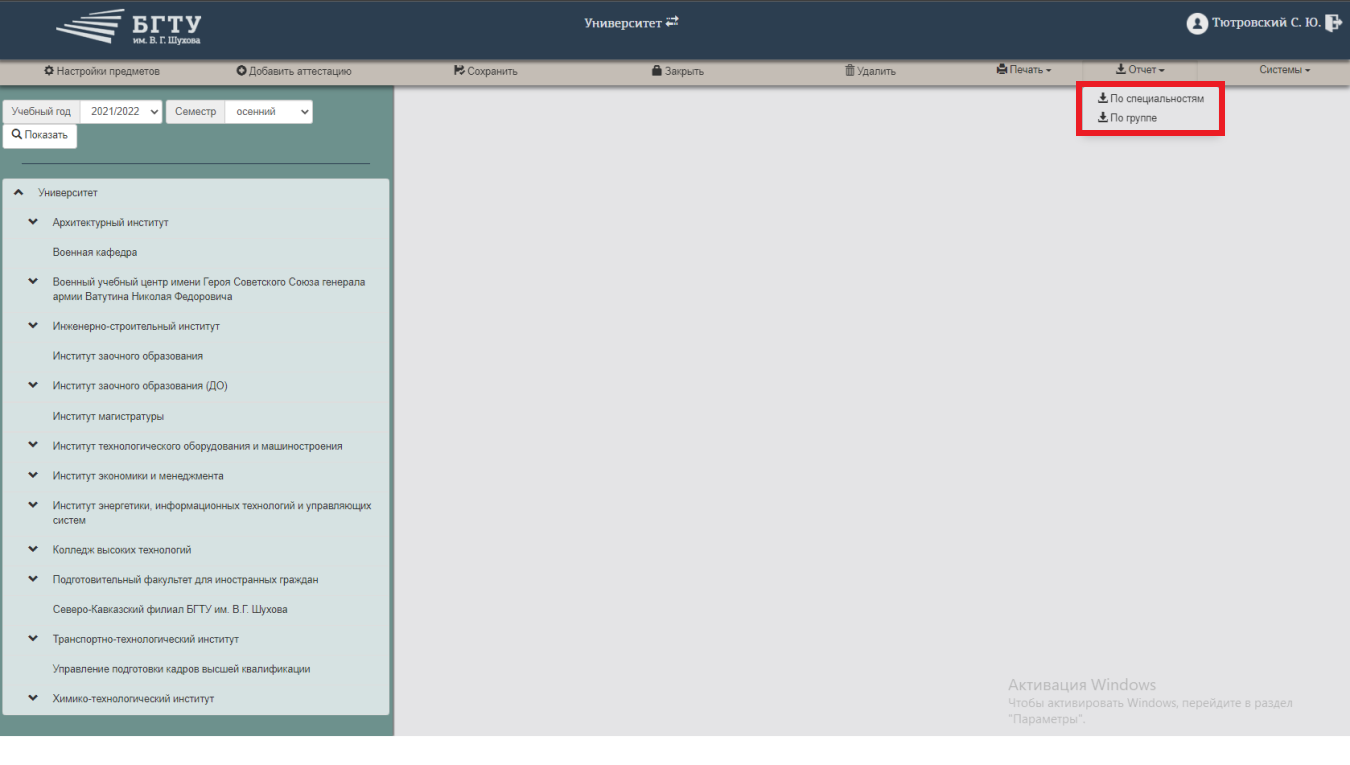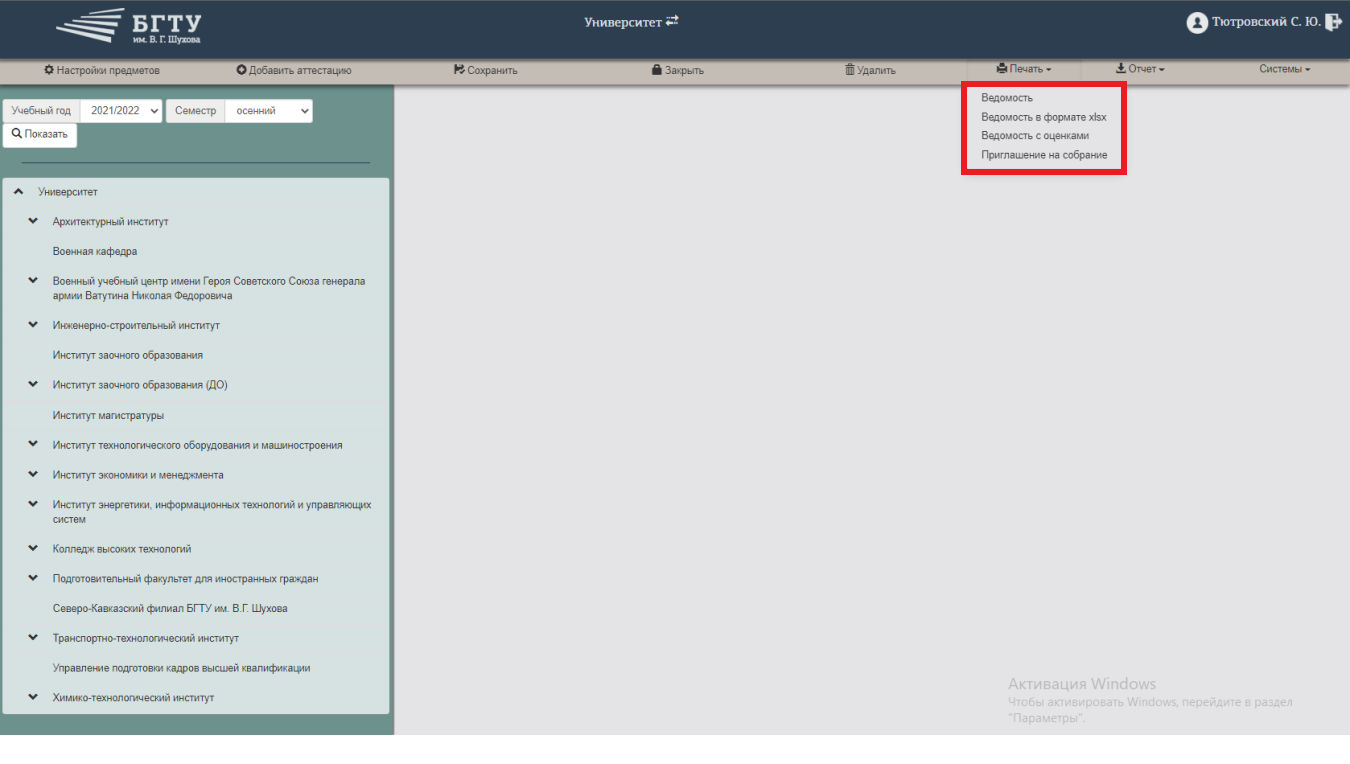ОЦУ:Аттестации: различия между версиями
(Создана пустая страница) |
|||
| (не показаны 4 промежуточные версии этого же участника) | |||
| Строка 1: | Строка 1: | ||
Для работы с аттестациями, на начальной странице выберите подразделение и нажмите на кнопку "Деканат", а далее нажмите кнопку "Системы", в правом верхнем углу, и выберите систему "Аттестации".</br> | |||
[[File:п1-4.png|center|frame]] | |||
Для создания аттестации нажмите кнопку "Добавить аттестацию", расположенную в верхнем меню и в появившемся окне необходимо заполнить поля: неделя аттестации, период, и выбрать группы. | |||
[[File:ат1.png|center|frame]] | |||
[[File:ат2.png|center|frame]] | |||
В аттестации выставляются оценки от 2 до 5 (цифра 0 - н/а) и выставляется количество пропусков. Для того чтобы внесённые данные сохранились, нажмите кнопку "Сохранить". | |||
[[File:ат3.png|center|frame]] | |||
Когда аттестация будет полностью заполнена, нажмите кнопку "Закрыть", расположенную в верхнем меню. Если необходимо открыть аттестацию, нажмите на замок. | |||
[[File:ат4.png|center|frame]] | |||
[[File:ат5.png|center|frame]] | |||
В системе можно скачать отчёты по специальностям или группам, для этого используйте кнопку отчёты. | |||
[[File:ат6.png|center|frame]] | |||
Используя кнопку "Печать", можно распечатать ведомости в разных формах и приглашение на собрание. | |||
[[File:ат7.png|center|frame]] | |||
Текущая версия на 13:17, 16 февраля 2023
Для работы с аттестациями, на начальной странице выберите подразделение и нажмите на кнопку "Деканат", а далее нажмите кнопку "Системы", в правом верхнем углу, и выберите систему "Аттестации".
Для создания аттестации нажмите кнопку "Добавить аттестацию", расположенную в верхнем меню и в появившемся окне необходимо заполнить поля: неделя аттестации, период, и выбрать группы.
В аттестации выставляются оценки от 2 до 5 (цифра 0 - н/а) и выставляется количество пропусков. Для того чтобы внесённые данные сохранились, нажмите кнопку "Сохранить".
Когда аттестация будет полностью заполнена, нажмите кнопку "Закрыть", расположенную в верхнем меню. Если необходимо открыть аттестацию, нажмите на замок.
В системе можно скачать отчёты по специальностям или группам, для этого используйте кнопку отчёты.
Используя кнопку "Печать", можно распечатать ведомости в разных формах и приглашение на собрание.